Ứng dụng Note iPhone ngoài tính năng ghi chú cơ bản thì ứng dụng này cũng có khá nhiều tùy chọn thú vị để phục vụ nhiều nhu cầu của người dùng hơn, chẳng hạn khóa ghi chú iPhone để bảo mật nội dung, hoặc thư mục thông minh để lọc ghi chú theo bộ lọc mà bạn muốn để mở những ghi chú đó nhanh hơn. Bài viết dưới đây sẽ hướng dẫn bạn dùng thư mục thông minh trong Note iPhone.
Hướng dẫn dùng thư mục thông minh Note iPhone
Bước 1:
Tại giao diện ghi chú trên ứng dụng Note iPhone, chúng ta nhấn vào Thư mục để hiển thị các thư mục trên ứng dụng. Lúc này bạn nhấn vào biểu tượng tạo thư mục ở góc dưới cùng bên trái để tạo thư mục mới.
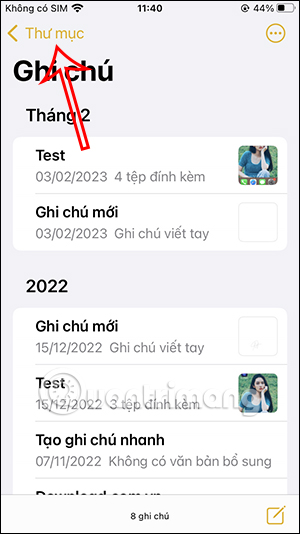
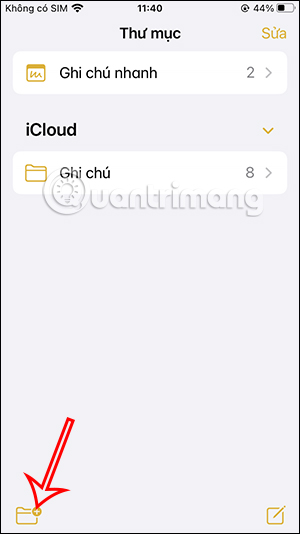
Bước 2:
Lúc này hiển thị giao diện để bạn đặt tên mới cho thư mục. Bạn nhập tên mới rồi nhấn vào Biến thành Thư mục thông minh ở bên dưới.
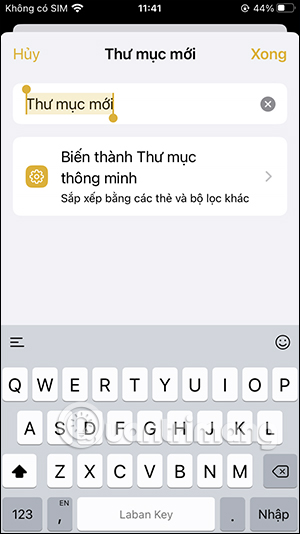
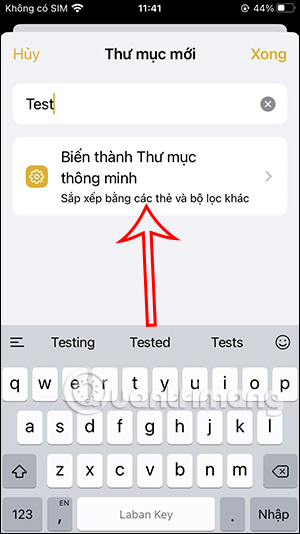
Bước 3:
Chuyển sang giao diện mới với những bộ lọc ghi chú được hỗ trợ. Tại đây bạn nhấn chọn vào bộ lọc ghi chú nào mà mình muốn sử dụng.
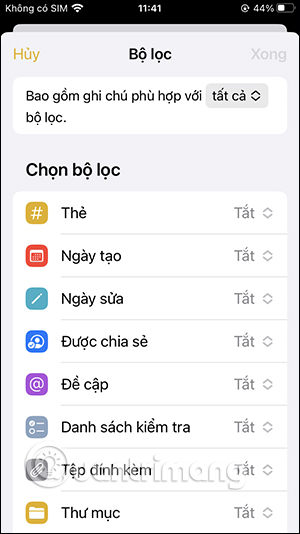
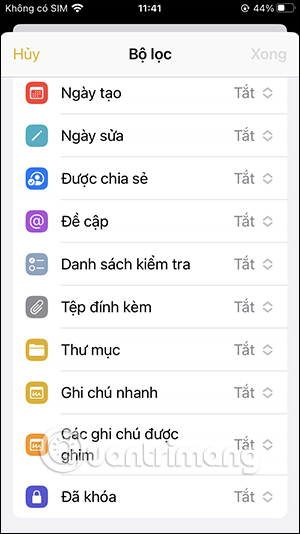
Chẳng hạn dùng bộ lọc Đã khóa thì sẽ chọn trường Bao gồm để lọc tất cả ghi chú đã khóa trên iPhone. Mỗi một bộ lọc sẽ có các trường khác nhau. Thiết lập xong thì nhấn vào nút Xong ở góc phải trên cùng để lưu lại.
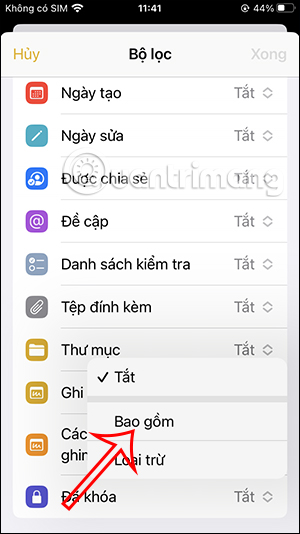
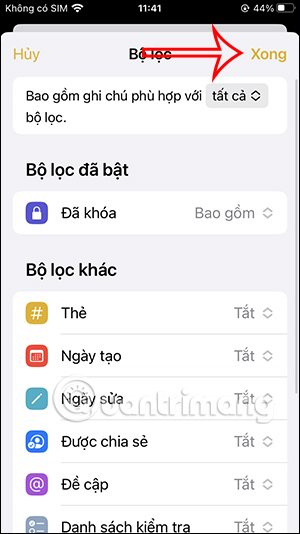
Bước 4:
Như vậy bạn đã áp dụng 1 bộ lọc cho thư mục thông minh trong ứng dụng Note. Nhấn Xong để quay về giao diện chính.
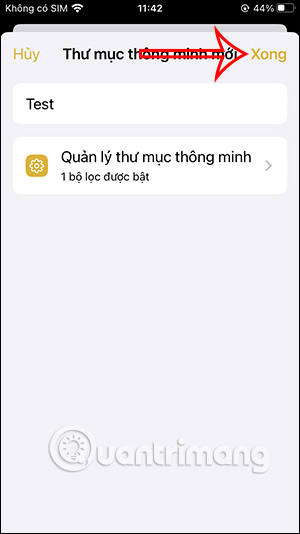
Thư mục thông minh mới tạo sẽ hiển thị trong giao diện ghi chú. Những ghi chú nào tạo mà thuộc bộ lọc thư mục thông minh đó tự động chuyển vào thư mục này.
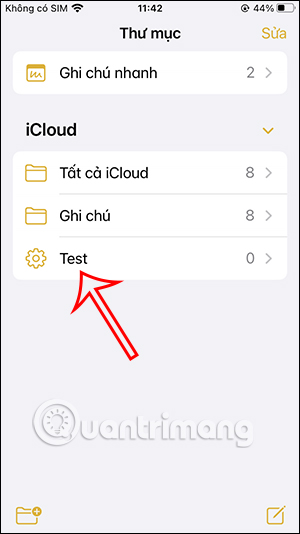
Bước 5:
Bây giờ chúng ta tạo ghi chú trên iPhone như bình thường. Với những ghi chú tạo khóa bảo mật sẽ hiển thị trong thư mục thông minh như hình dưới đây.
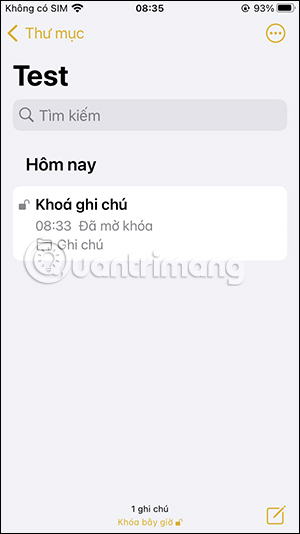
Bước 6:
Một thư mục thông minh có thể kết hợp nhiều bộ lọc khác nhau. Chẳng hạn kết hợp thêm bộ lọc thư mục có tệp đính kèm như hình dưới đây.
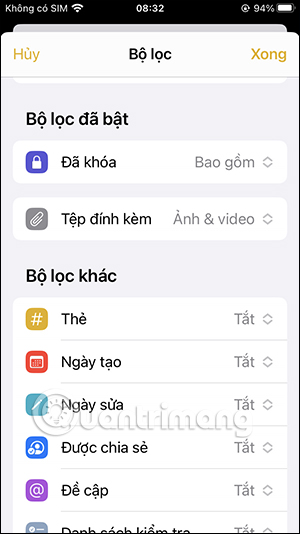
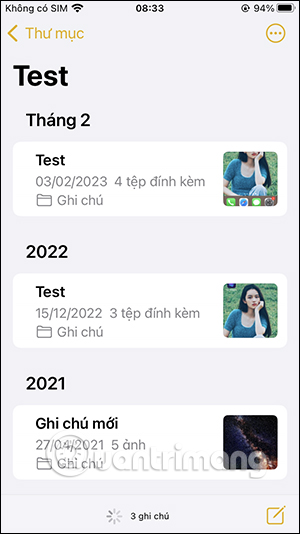
Bước 7:
Trong quá trình sử dụng thì bạn có thể chỉnh sửa lại thư mục thông minh, bằng cách nhấn vào biểu tượng 3 chấm ở góc phải trên cùng màn hình để hiển thị tùy chọn như hình dưới đây.
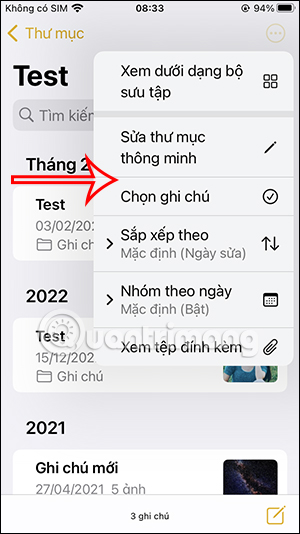
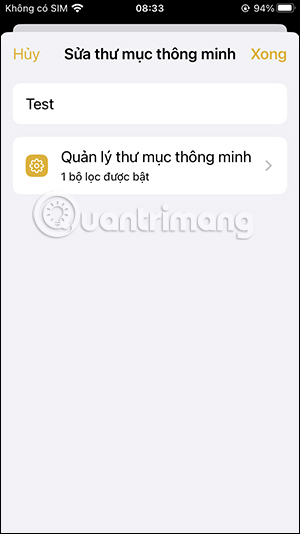
Bước 8:
Để xóa thư mục thông minh trong Note iPhone, người dùng chỉ cần vuốt thư mục đó sang bên trái trong giao diện quản lý thư mục, rồi nhấn biểu tượng xóa và đồng ý xóa thư mục thông minh là xong.
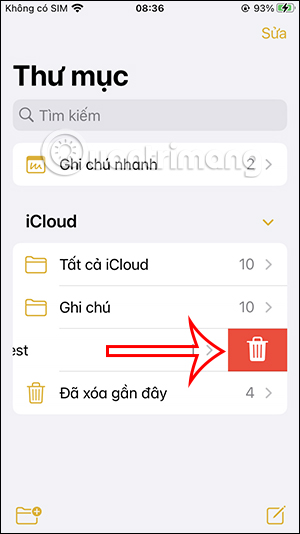
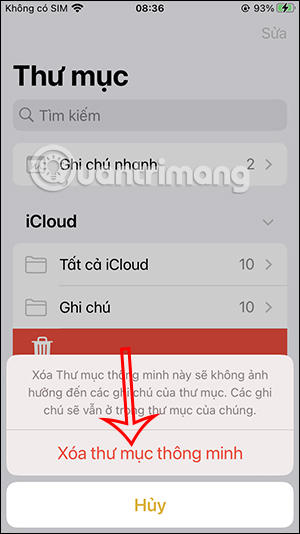
 Công nghệ
Công nghệ  AI
AI  Windows
Windows  iPhone
iPhone  Android
Android  Học IT
Học IT  Download
Download  Tiện ích
Tiện ích  Khoa học
Khoa học  Game
Game  Làng CN
Làng CN  Ứng dụng
Ứng dụng 



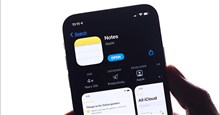














 Linux
Linux  Đồng hồ thông minh
Đồng hồ thông minh  macOS
macOS  Chụp ảnh - Quay phim
Chụp ảnh - Quay phim  Thủ thuật SEO
Thủ thuật SEO  Phần cứng
Phần cứng  Kiến thức cơ bản
Kiến thức cơ bản  Lập trình
Lập trình  Dịch vụ công trực tuyến
Dịch vụ công trực tuyến  Dịch vụ nhà mạng
Dịch vụ nhà mạng  Quiz công nghệ
Quiz công nghệ  Microsoft Word 2016
Microsoft Word 2016  Microsoft Word 2013
Microsoft Word 2013  Microsoft Word 2007
Microsoft Word 2007  Microsoft Excel 2019
Microsoft Excel 2019  Microsoft Excel 2016
Microsoft Excel 2016  Microsoft PowerPoint 2019
Microsoft PowerPoint 2019  Google Sheets
Google Sheets  Học Photoshop
Học Photoshop  Lập trình Scratch
Lập trình Scratch  Bootstrap
Bootstrap  Năng suất
Năng suất  Game - Trò chơi
Game - Trò chơi  Hệ thống
Hệ thống  Thiết kế & Đồ họa
Thiết kế & Đồ họa  Internet
Internet  Bảo mật, Antivirus
Bảo mật, Antivirus  Doanh nghiệp
Doanh nghiệp  Ảnh & Video
Ảnh & Video  Giải trí & Âm nhạc
Giải trí & Âm nhạc  Mạng xã hội
Mạng xã hội  Lập trình
Lập trình  Giáo dục - Học tập
Giáo dục - Học tập  Lối sống
Lối sống  Tài chính & Mua sắm
Tài chính & Mua sắm  AI Trí tuệ nhân tạo
AI Trí tuệ nhân tạo  ChatGPT
ChatGPT  Gemini
Gemini  Điện máy
Điện máy  Tivi
Tivi  Tủ lạnh
Tủ lạnh  Điều hòa
Điều hòa  Máy giặt
Máy giặt  Cuộc sống
Cuộc sống  TOP
TOP  Kỹ năng
Kỹ năng  Món ngon mỗi ngày
Món ngon mỗi ngày  Nuôi dạy con
Nuôi dạy con  Mẹo vặt
Mẹo vặt  Phim ảnh, Truyện
Phim ảnh, Truyện  Làm đẹp
Làm đẹp  DIY - Handmade
DIY - Handmade  Du lịch
Du lịch  Quà tặng
Quà tặng  Giải trí
Giải trí  Là gì?
Là gì?  Nhà đẹp
Nhà đẹp  Giáng sinh - Noel
Giáng sinh - Noel  Hướng dẫn
Hướng dẫn  Ô tô, Xe máy
Ô tô, Xe máy  Tấn công mạng
Tấn công mạng  Chuyện công nghệ
Chuyện công nghệ  Công nghệ mới
Công nghệ mới  Trí tuệ Thiên tài
Trí tuệ Thiên tài